Excel 2007版怎么求和
在Excel 2007版中,求和的方法包括使用SUM函数、自动求和按钮、以及手动输入公式。最简单、最常用的方法是使用SUM函数,通过选择需要求和的单元格范围即可计算总和。 具体来说,SUM函数的语法为=SUM(范围),其中"范围"是你需要求和的单元格区域。使用SUM函数不仅快速而且准确,适用于各种求和需求。接下来,我们将详细介绍这些方法的操作步骤,以及一些更高级的求和技巧。
一、SUM函数的使用
1、基本用法
SUM函数是Excel中最常用的求和函数,其基本语法为=SUM(开始单元格:结束单元格)。例如,如果你想求和A1到A10之间的数值,你可以在任意单元格中输入=SUM(A1:A10),然后按下Enter键即可得到结果。
2、多个范围求和
有时候,你可能需要对多个不连续的范围进行求和。例如,你想要同时求和A1到A10和B1到B10的数值,你可以使用=SUM(A1:A10, B1:B10),这样Excel会自动计算两个范围内所有数值的总和。
3、忽略错误值
在一些情况下,你的求和范围内可能包含错误值(如#DIV/0!)。为了忽略这些错误值,你可以使用SUMIF函数。SUMIF函数的语法为=SUMIF(范围, 条件),例如,=SUMIF(A1:A10, ">0")表示仅对A1到A10中大于0的数值进行求和。
二、自动求和按钮的使用
1、快速求和
Excel 2007提供了一个非常方便的自动求和按钮。选中你希望求和的单元格范围,然后点击工具栏中的自动求和按钮(Σ符号),Excel会自动在选中的单元格下方或右侧插入一个SUM函数,并计算出总和。
2、调整求和范围
使用自动求和按钮时,Excel会自动猜测你想要求和的范围,但有时候这个猜测并不准确。这时,你可以手动调整SUM函数中的范围。例如,如果Excel猜测的范围为A1:A5,而你实际需要的是A1:A10,你可以手动将公式改为=SUM(A1:A10)。
三、手动输入公式
1、单独求和
如果你只需要对几个特定的单元格进行求和,可以手动输入公式。例如,=A1+A2+A3表示对A1、A2和A3三个单元格的数值进行求和。虽然这种方法不如SUM函数灵活,但在处理少量数据时非常快捷。
2、复杂公式
在一些复杂的情况下,你可能需要在求和公式中加入其他函数和运算。例如,=SUM(A1:A10) + A11*2表示对A1到A10的数值求和后,再加上A11的数值乘以2。通过这种方式,你可以在一个公式中实现多个运算步骤。
四、其他高级求和技巧
1、条件求和
有时候,你可能需要根据特定条件对数据进行求和。这时可以使用SUMIF或SUMIFS函数。SUMIF函数的语法为=SUMIF(范围, 条件, 求和范围),例如,=SUMIF(A1:A10, ">5", B1:B10)表示对A1到A10中大于5的数值对应的B1到B10单元格进行求和。SUMIFS函数则允许你使用多个条件,其语法为=SUMIFS(求和范围, 条件范围1, 条件1, 条件范围2, 条件2, ...)。
2、数组公式
在一些高级应用中,数组公式可以帮助你实现更复杂的求和操作。数组公式的输入方式是按下Ctrl+Shift+Enter键,而不是普通的Enter键。例如,=SUM(A1:A10 * B1:B10)表示对A1到A10和B1到B10的对应数值进行乘积后再求和。
3、使用表格功能
Excel 2007引入了表格功能,可以方便地对表格中的数据进行求和。选中你的数据区域,点击“插入”选项卡中的“表格”按钮,然后在表格下方会自动出现一个总计行,你可以在总计行中选择“求和”功能,Excel会自动对表格中的数据进行求和。
4、动态求和范围
在一些情况下,你可能需要对动态变化的数据进行求和。可以使用OFFSET函数创建动态求和范围。例如,=SUM(OFFSET(A1, 0, 0, COUNTA(A:A), 1))表示对A列中所有非空单元格的数值进行求和。
5、使用数据透视表
数据透视表是Excel中一个非常强大的工具,可以帮助你对大规模数据进行求和、汇总和分析。通过数据透视表,你可以轻松地对数据进行分组,并对每个组进行求和操作。创建数据透视表的方法是选中你的数据区域,点击“插入”选项卡中的“数据透视表”按钮,然后按照向导的指示进行操作。
五、常见问题及解决方法
1、求和结果不正确
如果求和结果不正确,可能是因为你的数据中包含了文本或错误值。可以使用ISNUMBER函数检查数据是否为数值,例如,=SUM(IF(ISNUMBER(A1:A10), A1:A10, 0))表示仅对A1到A10中的数值进行求和。
2、求和范围包含隐藏行/列
默认情况下,Excel的SUM函数会包含隐藏的行和列。如果你不希望包含隐藏行或列,可以使用SUBTOTAL函数,SUBTOTAL函数会自动忽略隐藏的行和列。例如,=SUBTOTAL(9, A1:A10)表示对A1到A10中的可见单元格进行求和。
3、处理空白单元格
在求和时,空白单元格通常会被视为0,但在某些情况下,你可能希望忽略空白单元格。可以使用IF函数结合SUM函数来实现这一点。例如,=SUM(IF(A1:A10<>"", A1:A10, 0))表示仅对非空单元格的数值进行求和。
4、大数据量的求和
在处理大数据量时,Excel的性能可能会受到影响。可以考虑使用Excel的“数据模型”功能,将数据导入到数据模型中,然后使用Power Pivot进行求和和分析。这样可以大大提高性能和灵活性。
5、跨工作表求和
有时候,你可能需要对多个工作表中的数据进行求和。可以使用3D引用来实现这一点。例如,=SUM(Sheet1:Sheet3!A1:A10)表示对Sheet1到Sheet3中的A1到A10单元格进行求和。
通过以上方法和技巧,你可以在Excel 2007中轻松实现各种求和操作,提高工作效率和准确性。无论是基础的SUM函数还是高级的数据透视表和数组公式,都可以帮助你在工作中游刃有余。
相关问答FAQs:
1. 如何在Excel 2007版中进行求和操作?在Excel 2007版中,您可以使用SUM函数来求和。首先,选择要求和的单元格区域,然后在公式栏中输入“=SUM(选定的单元格区域)”。按下回车键,Excel将自动计算出所选单元格区域的总和。
2. 如何在Excel 2007版中求和不连续的单元格?若要求和Excel 2007版中不连续的单元格,您可以使用SUM函数的多个参数功能。选择第一个要求和的单元格,然后在公式栏中输入“=SUM(第一个单元格, 第二个单元格, 第三个单元格, …)”。按下回车键,Excel将计算出所选单元格的总和。
3. 是否可以在Excel 2007版中进行条件求和?是的,您可以在Excel 2007版中使用SUMIF函数来进行条件求和。该函数允许您根据指定的条件对特定的单元格进行求和。在公式栏中输入“=SUMIF(条件范围, 条件, 求和范围)”。按下回车键后,Excel将根据条件计算出求和范围内满足条件的单元格的总和。
文章包含AI辅助创作,作者:Edit1,如若转载,请注明出处:https://docs.pingcode.com/baike/4154489